
Tam sim no ntau cov neeg siv siv cov cuab yeej sib txawv uas tau hu lossis sau ntawv los ntawm cov kev pab cuam tshwj xeeb. Lub microphone kuj tseem muaj nyob rau hauv cov cuab yeej siv sab saum toj siv, uas tso cai rau koj sib txuas lus nrog kev pab ntawm lub suab, siv tib Skype lossis sib tham hauv qhov kev ua si. Txawm li cas los xij, qee zaum muaj qhov yuav tsum tau txiav lub suab ntawm cov khoom siv no, uas tuaj yeem ua tiav cov txheej txheem sib txawv tag nrho. Nws yog hais txog qhov no uas yuav tham txog hauv peb tsab xov xwm tam sim no. Peb xav qhia meej txog tag nrho cov kev xaiv rau ua tiav lub hom phiaj.
Kaw lub microphone hauv Windows 7
Txhua txoj kev saum toj no yog nyob rau hauv nws tus kheej txoj kev ua tau zoo nyob rau qee qhov xwm txheej, yog li peb qhia kom koj kawm txhua txoj hauv kev lossis ntau txoj kev ua haujlwm. Cia peb pib cov khoom siv no los ntawm kev daws teeb meem.Txoj kev 1: khawm ntawm lub pob ntseg lossis microphone
Tsis ntev los no, headsets pib nrov heev, uas yog, lub mloog pob ntseg nyob rau hauv uas muaj yog ib tug built-in microphone. Gamers thiab cov neeg siv thiab cov neeg siv uas nquag siv lub suab kev sib txuas lus rau kev ua haujlwm lossis rau cov hom phiaj yog tau txais cov cuab yeej zoo li no. Tus qauv tsim ntawm qee cov qauv ntawm lub mloog zoo sib xws koom nrog lub xub ntiag ntawm lub pob tshwj xeeb uas muaj lub luag haujlwm tig los yog tawm lub microphone. Kuaj koj cov cuab yeej ua tib zoo lossis cov lus qhia rau nws kom pom cov hloov pauv ntawd. Ib qho piv txwv ntawm lub khawm koj pom hauv lub screenshot hauv qab no.
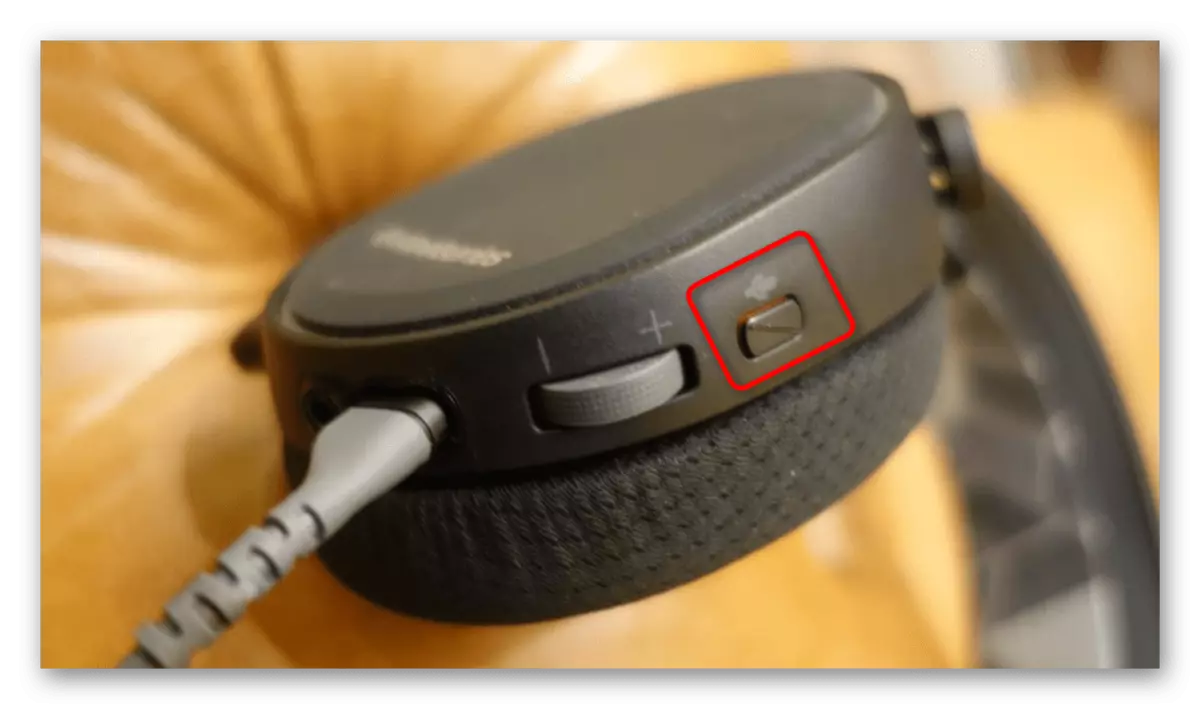
Ib qho ntxiv, nws yuav tsum tau sau tseg tias nyob rau qee cov kev twv txiaj lub microphone hloov mus thiab hloov tawm cia thaum nws rub tawm los ntawm lub tais lossis nce lub tais. Hais txog cov chaw tsim khoom no tuaj yeem sau rau hauv cov lus qhia. Tom qab ntawd lub khawm ua haujlwm tsuas yog ploj vim tias qhov kev hloov siab, thiab cov kev pauv tshaj plaws tshaj tawm yog tias qhov kev tsav tsheb tau siv nws tus kheej.

Txoj kev 2: keyboard cov yuam sij ua haujlwm
Yog tias koj yog tus neeg siv lub laptop lossis koj muaj cov keyboard tsis yog tus qauv ntawm cov yuam sij uas tsis muaj txiaj ntsig zoo, ua tib zoo saib xyuas hauv F1-F12 yuam sij. Feem ntau, muaj cov kev xaiv rau kev txiav tawm suab lossis ntim kev hloov pauv, nrog rau tus yuam sij uas muaj lub luag haujlwm ntawm lub microphone. Hauv qhov no, tus neeg siv tsuas yog xav tau nyem rau ntawm tus yuam sij no nrog FN clamped, yog tias BIOS tsis suav nrog tus yuam sij thim rov qab. Txwv tsis pub, nws yog qhov tsim nyog los nias tsuas yog ntawm F1-F12, nyob ntawm seb cov kev xaiv teeb. Hauv daim duab koj pom ib qho piv txwv ntawm qhov chaw ntawm xws li tus yuam sij.
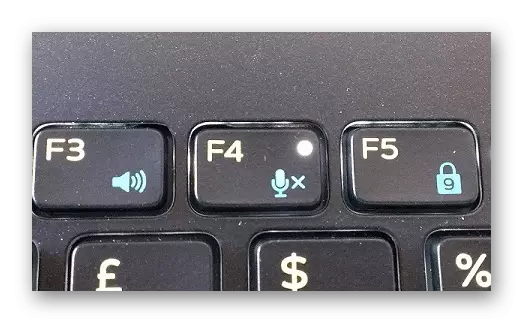
Txoj Kev 3: Software rau kev sib txuas lus lub suab
Feem ntau, lub microphone yog siv rau lub suab kev sib txuas lus los ntawm ntau yam software. Tam sim no hauv Is Taws Nem, koj tuaj yeem yooj yim nrhiav tau cov software zoo sib xws, tab sis cov kev daws nyiam tshaj plaws tseem skype. Cia peb xav txog qhov ua tiav ntawm cov haujlwm niaj hnub no.
- Khiav skype thiab nkag mus rau hauv koj tus lej nyiaj. Rov qab koj tus ID nkag mus, nias lub pob nyob rau hauv daim ntawv ntawm peb kab rov tav khawm.
- Hauv cov ntsiab lus ntsiab lus uas qhib, koj xav tau "cov chaw".
- Ib lub qhov rai teeb tsa yuav tshwm sim. Ntawm no nyob rau sab laug pane, xaiv "suab thiab video".
- Deactivate "teeb tsa microphone cia" kev xaiv, tsiv kev sib raug zoo.
- Tam sim no koj tuaj yeem kho tau lub ntim. Tsiv txoj kab mus rau "0" tus nqi rau tshem tawm cov khoom siv.
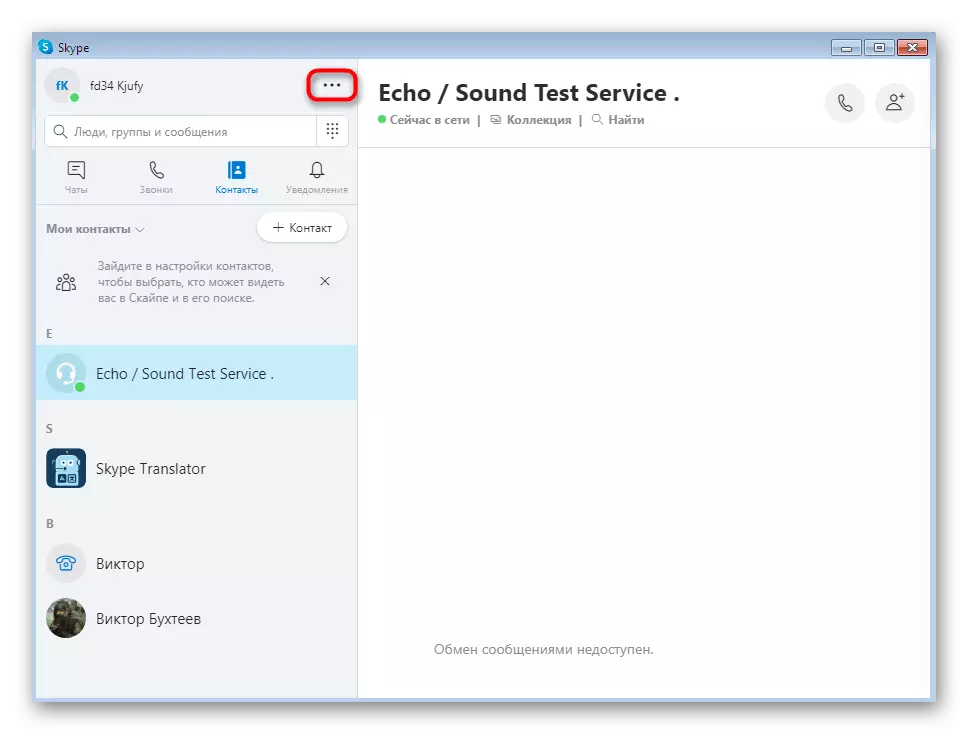
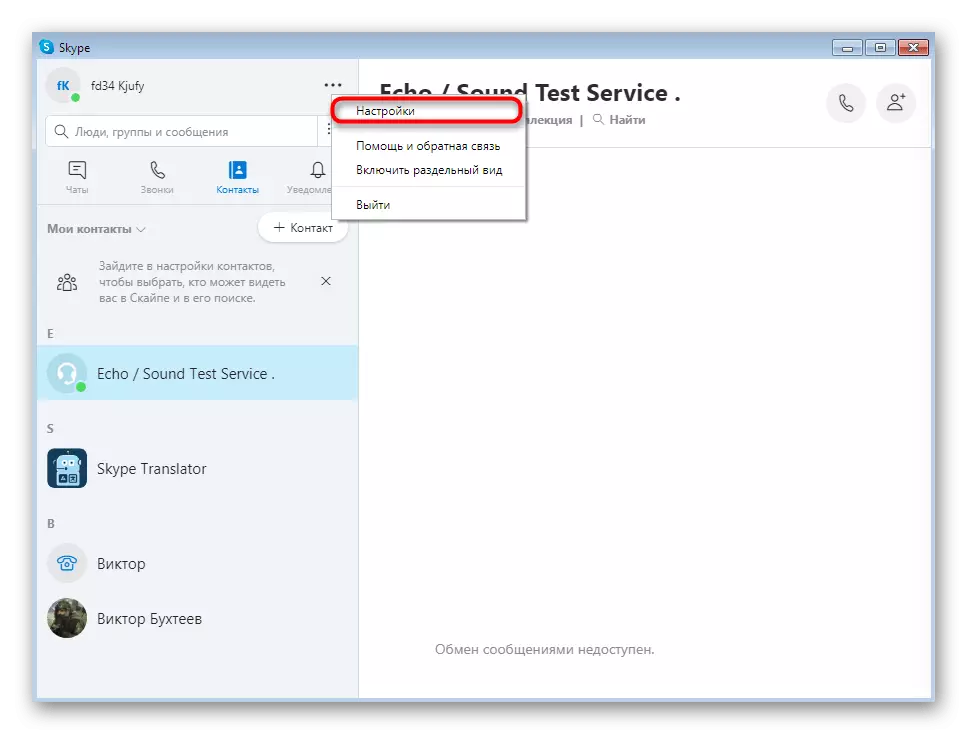
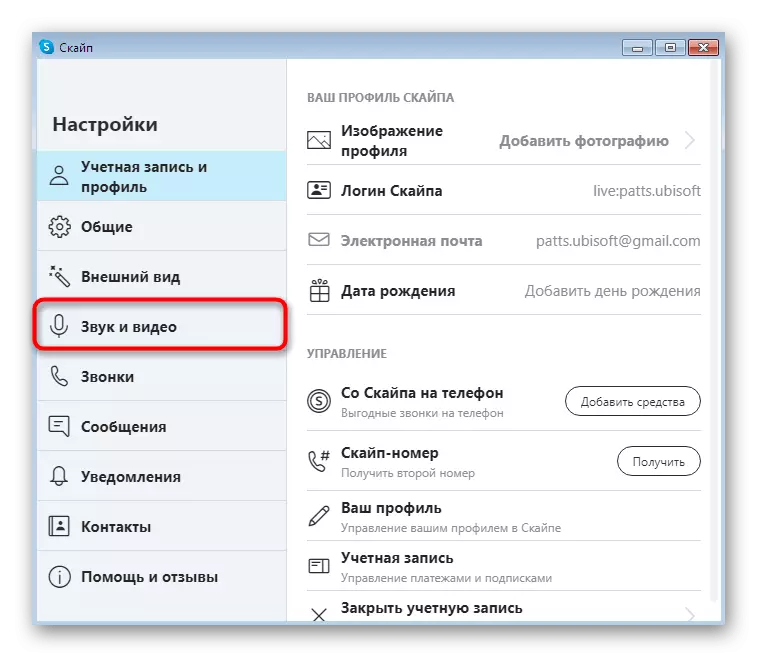
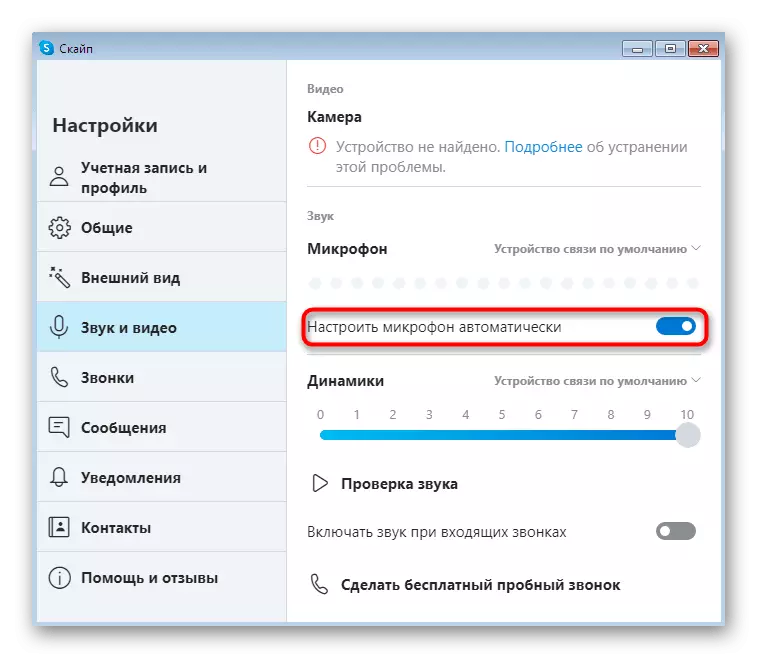
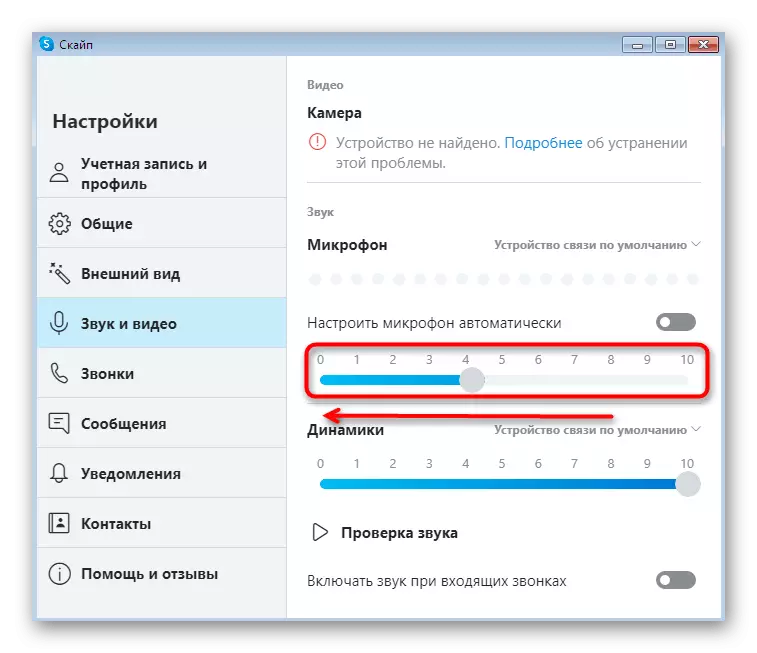
Tsis txhob hnov qab tias nws tsis yog ib txwm tsim nyog rau lub hauv kev zoo li no. Yog tias koj yuav tsum kaw lub suab mus ib ntus thaum tham nrog ib tus neeg, nws yuav txaus rau nyem rau ntawm lub pob tshwj xeeb hauv lub qhov rais. Txhawm rau tig lub cuab yeej, koj yuav tsum nyem rau nws dua. Kwv yees li ntawm tib lub ntsiab cai no kev teeb tsa yog nqa tawm hauv lwm cov kev kawm nrov, yog li peb yuav tsis nres nyob rau hauv lawv txhua tus, tab sis peb yuav tig mus rau hauv txoj kev hauv qab no.
Txoj kev 4: "Paj" Cov zaub mov hauv qhov rais
Qee lub sij hawm nws yuav tsum ua kom lub recorder ncaj qha rau hauv lub operating system, bypassing cov kev pab thib peb. Nws yuav tsum tau yug hauv lub siab tias cov kev txiav txim siab no yuav muaj kev cuam tshuam kiag li txhua qhov chaw. Thawj qhov kev sib txawv ntawm cov kev daws teeb meem no yog siv "lub suab" cov zaub mov thiab zoo li no:
- Qhib lub Start menu thiab mus rau "tswj vaj huam sib luag".
- Ntawm no, xaiv "suab" los ntawm txhaj rau nws nrog sab laug nas khawm.
- Nyob rau hauv lub qhov rais uas qhib, tsiv mus rau "sau ntawv".
- Ntawm no koj nyem rau ntawm cov microphone yuav tsum mus rau nws txoj kev teeb tsa.
- Nyem rau "Qib" tab, uas ntim yog kho.
- Koj tuaj yeem txav mus rau qhov tsawg kawg nkaus tus nqi lossis tsuas nyem rau ntawm lub ntim ntim khawm los tuav lub suab kaw.
- Tam sim no, thaum pom ntawm lub pob tau hloov pauv, koj tuaj yeem kaw lub qhov rai ua ntej thov cov kev hloov pauv.
- Ib qho ntxiv, muaj kev xaiv ua kom tiav cov cuab yeej, thiab qhov no yuav ua rau qhov tseeb tias cov khoom siv tsuas yog yuav tsis pom nyob txhua qhov chaw. Koj tuaj yeem ua qhov no los ntawm txhaj rau PCM ntaus ntawv.
- Cov ntawv qhia zaub mov yuav qhib rau hauv uas los xaiv "Lov tes taw".
- Tom qab ntawd, koj yuav pom cov ntaub ntawv sau "suab tsis raug teeb tsa" yog tias lub microphone yog ib qho xwb.
- Coj mus rhaub PCM dua thiab tshawb xyuas cov "Qhia tias" checkbox. Los ntawm no lub microphone yog muab qhib yog tias nws mam li sai xav tau.
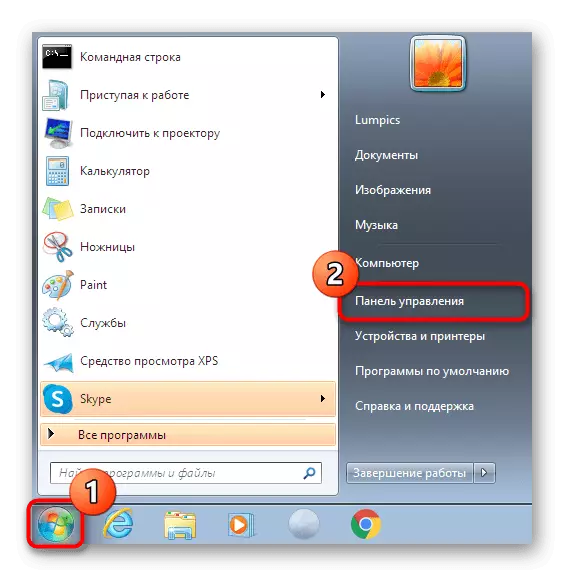
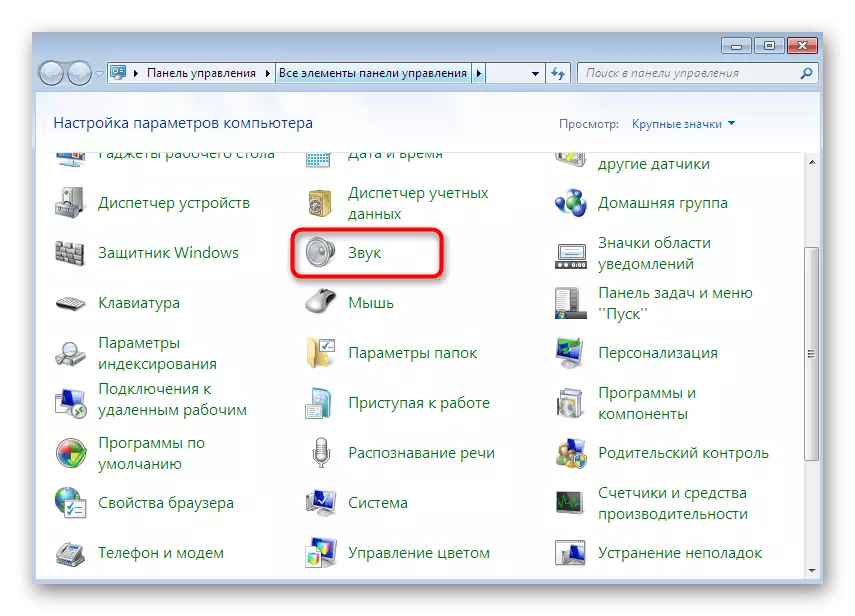

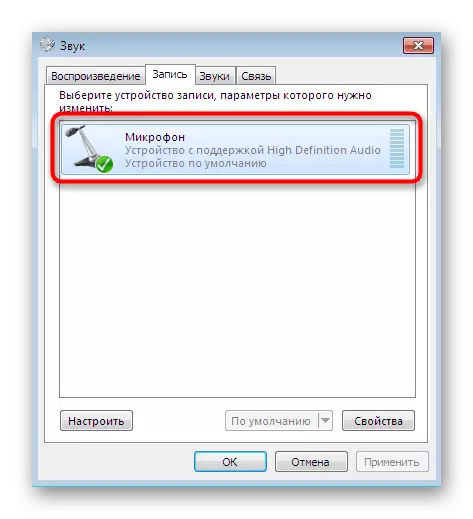
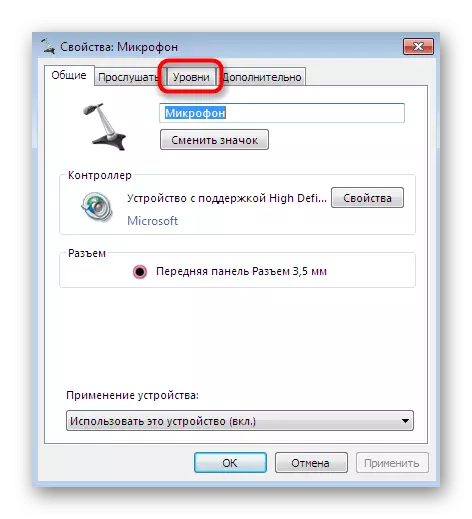

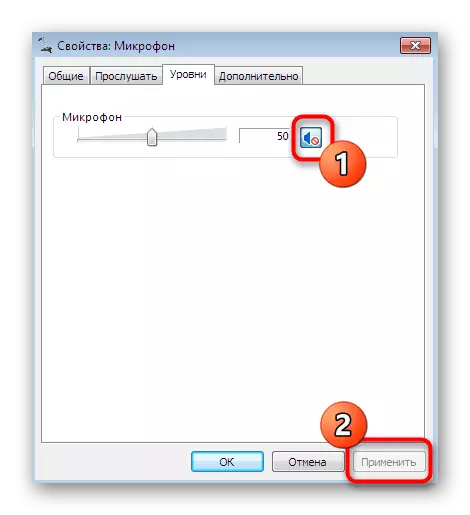
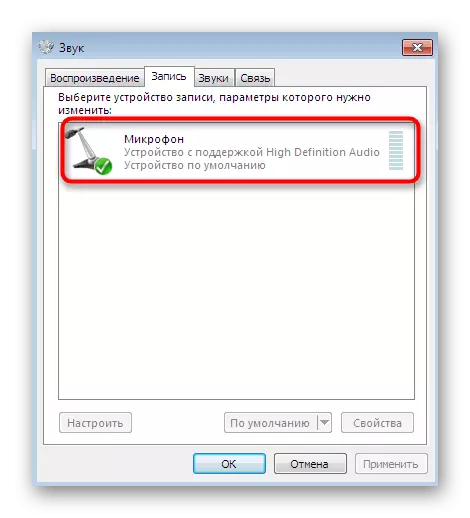
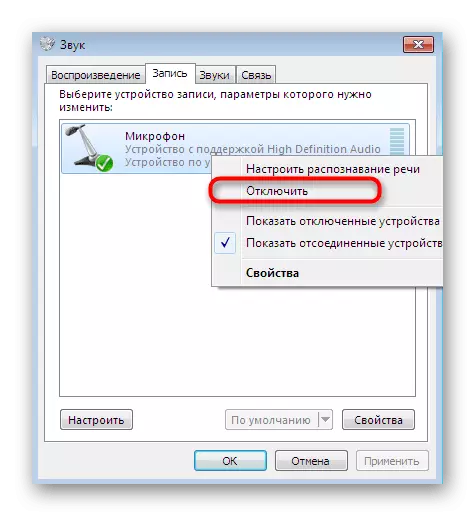
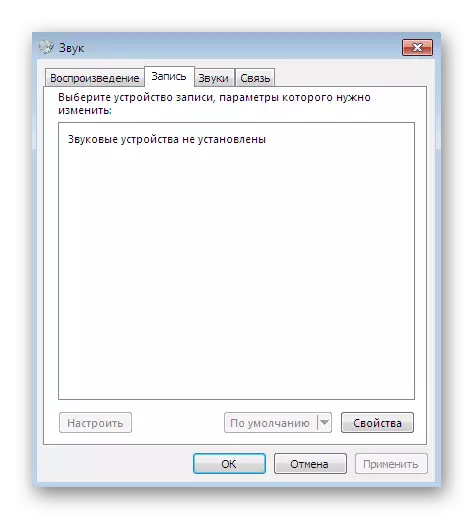
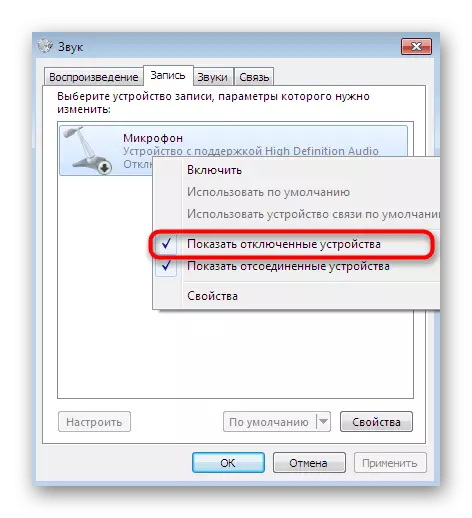
Raws li koj tuaj yeem pom, koj tuaj yeem yooj yim deactivate cov ntaub ntawv sau cia ntawm "lub suab" ntawv qhia zaub mov ntawm ob qho ntawm ob txoj kev xaiv. Thawj feem ntau siv tsuas yog kaw lub ntim, thiab qhov thib ob - thaum nws yog qhov tsim nyog los tshem cov khoom los ntawm cov npe ntawm kev sib txuas.
Txoj Kev 5: Tus Thawj Tswj Ntaus Ntawv Ntaus
Peb nyuam qhuav qhia txog ib txoj kev, tso cai kom lub microphone tsis pom hauv cov npe ntawm kev sib txuas. Raws li, nws yuav tsis muaj peev xwm siv nws yam tsis muaj kev suav ua ntej. Muaj lwm cov kev daws qhov zoo sib xws, tab sis nws khiav los ntawm tus thawj tswj khoom siv ntaus ntawv.
- Txav mus rau "tswj vaj huam sib luag" yooj yim rau koj lossis raws li nws tau qhia saum toj no. Ntawm no, xaiv tus thawj tswj khoom lag luam.
- Nthuav cov qeb "suab, video thiab cov khoom siv gaming".
- Nws tseem nyob tsuas yog xaiv ib lub cuab yeej, nyem rau ntawm nws pcm thiab xaiv cov "Lov tes" yam khoom. Kev ua kom muaj kev ua kom muaj raws li tib txoj kev.
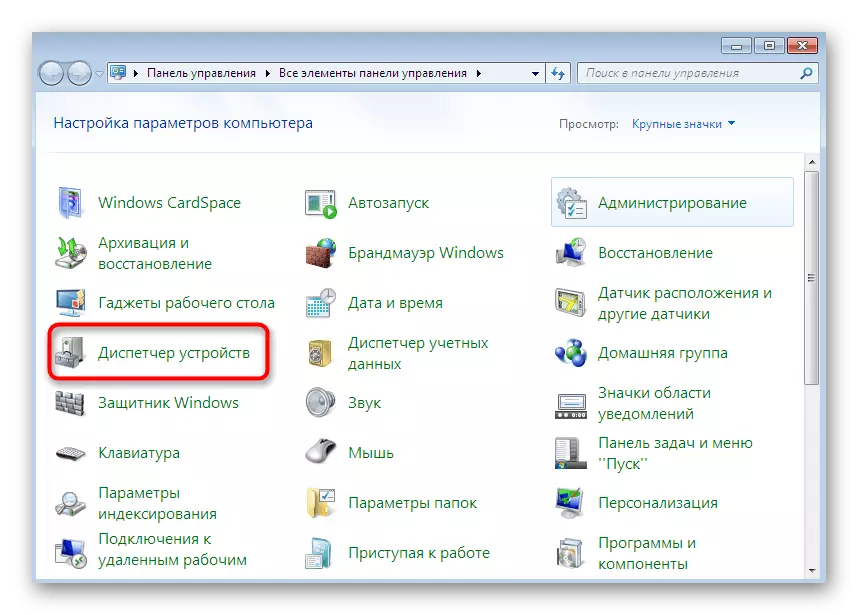
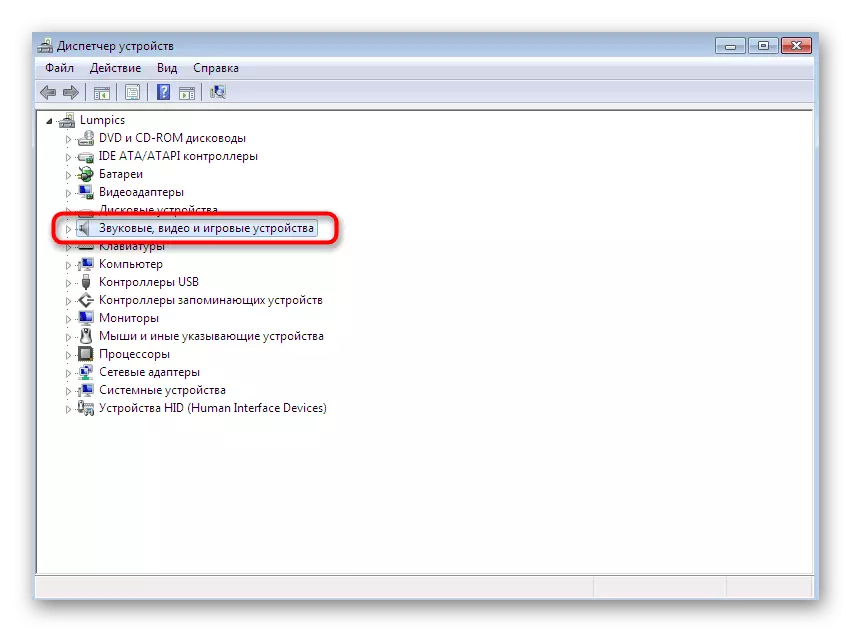
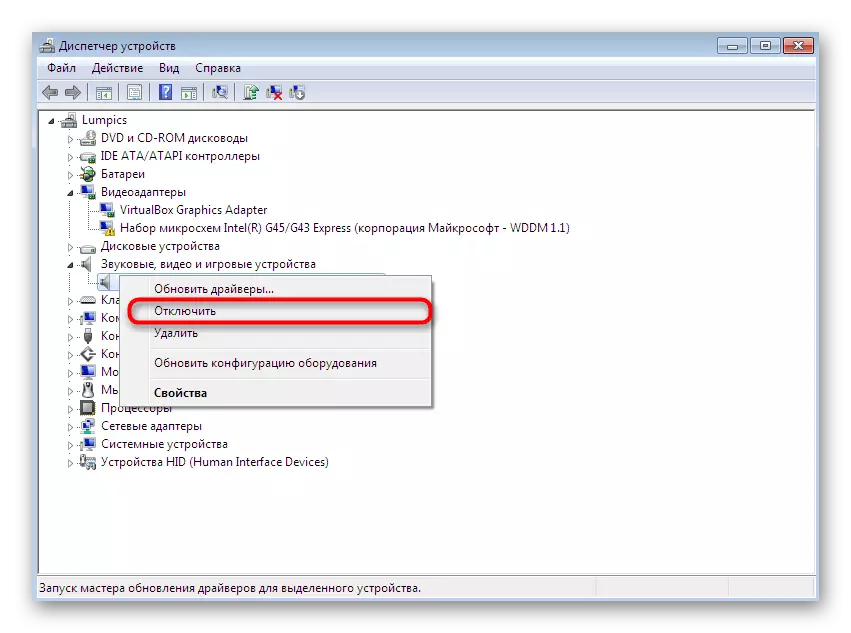
Tam sim no koj tau paub txog tsib txoj kev sib txawv uas tso cai rau koj ua kom lub microphone nyob rau hauv lub Windows 7 operating system. Koj tsuas yog npaj rau qhov kev txiav txim siab no txhua lub sijhawm.
Nyeem kuj: Tig rau lub microphone hauv Windows 7
